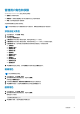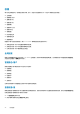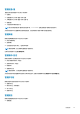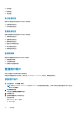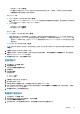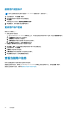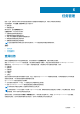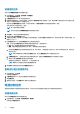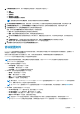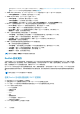Users Guide
Table Of Contents
- Dell EMC OpenManage Power Center 4.1 用户指南
- 概览
- 入门指南
- 使用 OpenManage Power Center
- OpenManage Power Center 的预安装要求
- 在 Microsoft Windows 操作系统上使用 Power Center
- 在 Linux 操作系统上使用 OpenManage Power Center
- 通过命令行界面使用 OpenManage Power Center
- 访问控制
- 任务管理
- 设备管理
- 虚拟机
- 电源监测
- 温度监测
- 策略
- 分析
- 管理报告
- 事件管理
- 安全性
- 配置设置
- 日志
- 故障排除
- 在 Microsoft Windows 操作系统上升级故障恢复
- 在 Linux 操作系统上升级故障恢复

○ 为帐户输入一个唯一的用户名。
○ 输入密码,其长度至少为八个字符,并且包括下列字符类别中的至少三种:大写字母、小写字母、数字和非字母数字。
○ 在确认密码文本框中重新输入密码以进行确认。
对于
Windows
安装:
● Windows 本地帐户 - 输入用于该帐户的唯一用户名。
注: 如果 Power Center 安装于 Windows 2012 Essential 服务器且该服务器被配置为域控制器,则该服务器上的所有用户帐
户均必须为 Windows 域帐户,而非 Windows 本地帐户。
● Windows 域帐户
○ 为帐户输入一个唯一的用户名。
○ 输入有效的 Windows 域名称。
对于
Linux
安装:
● Linux 本地帐户 - 输入用于该帐户的唯一用户名。
注: 虽然可通过 Linux 服务器更改 Linux 本地帐户,但是这些更改将不被镜像到添加至 Power Center 的同一本地帐户中,
并且对于此帐户的 Power Center 身份验证尝试将失败。要在通过 Linux 更改本地帐户时保持 Power Center 与 Linux 服务
器间的 Linux 本地帐户同步,必须从 Power Center 删除该原始帐户并在 Power Center 中以新 Linux 本地帐户的方式创建
更改的帐户。
● LDAP 帐户 - 输入用于该帐户的唯一用户名。
注: 当两个用户具有同一用户名时,用户说明就派上了用场。两个用户帐户具有同一用户名仅在用户类型不同的情况下是可
能的。
5. 在说明文本框中输入此用户帐户的说明(可选)。
6. 从角色下拉列表中,选择用户和组角色。如果下拉列表中未提供所需角色,请单击创建新以打开添加角色向导。有关更多信息,
请参阅 OpenManage Power Center
用户指南
。
7. 单击保存添加用户帐户,或单击取消放弃更改。
添加组帐户
1. 在左侧窗格中,单击设置 > 用户。
2. 单击添加用户/组。
此时会显示添加用户或组帐户窗口。
3. 选择组选项。
4. 选择组帐户类型。
可用的选项有:
● Windows
本地组
● Windows
域组
5. 在用户名文本框中输入唯一的组用户名。
6. 输入组帐户的说明(可选)。
7. 如果选择 Windows 域组帐户类型,则在域名文本框中输入有效的 Windows 域名。
8. 选择一至四种用户角色和权限。如果下拉列表中未提供所需角色,请单击创建新以打开添加角色向导。有关更多信息,请参阅
OpenManage Power Center
用户指南
。
9. 单击保存添加新组,或单击取消放弃更改。
编辑用户或组帐户
1. 在左侧窗格中,单击设置 > 用户。
2. 选中要编辑的用户或组帐户旁边的复选框,然后单击编辑。
此时会显示编辑用户或组帐户窗口。
3. 进行所需的更改,然后单击保存以保存更改,或单击取消以放弃更改并返回用户选项卡。
访问控制
45